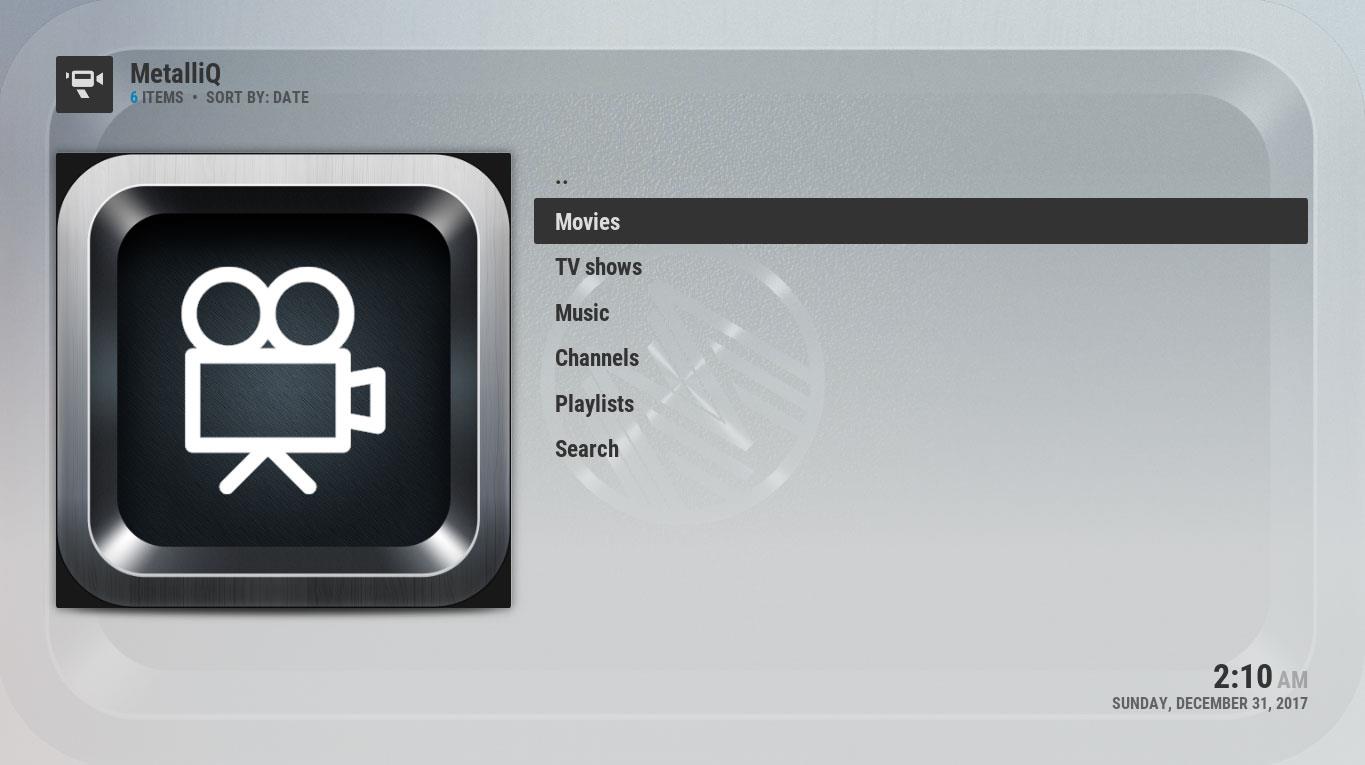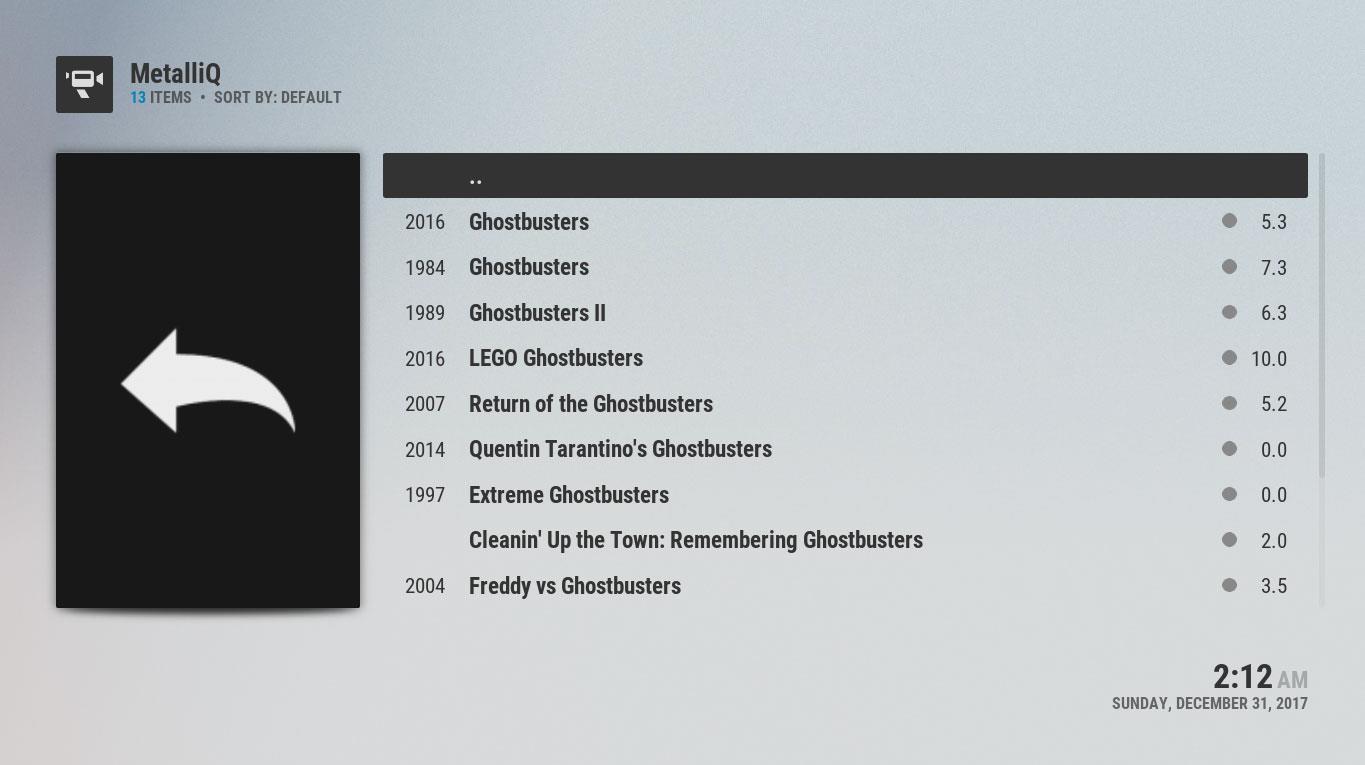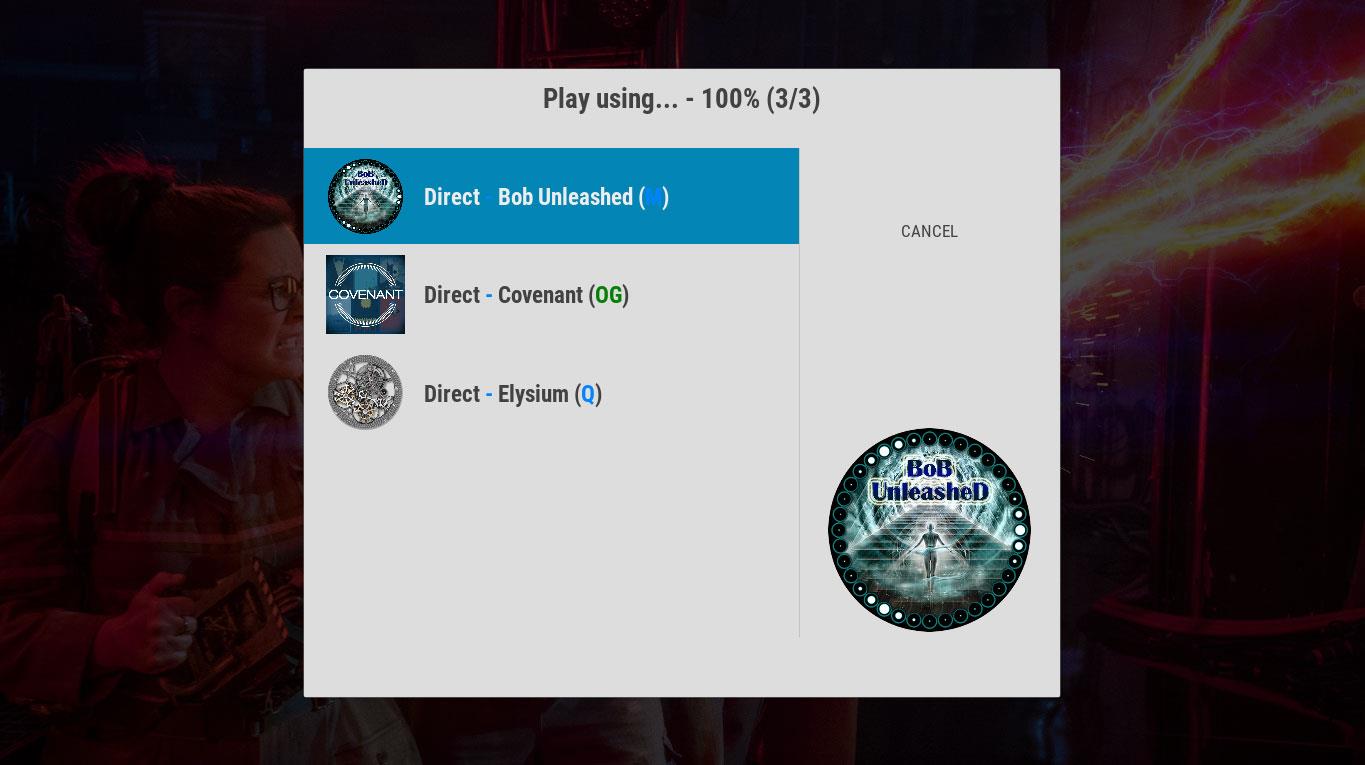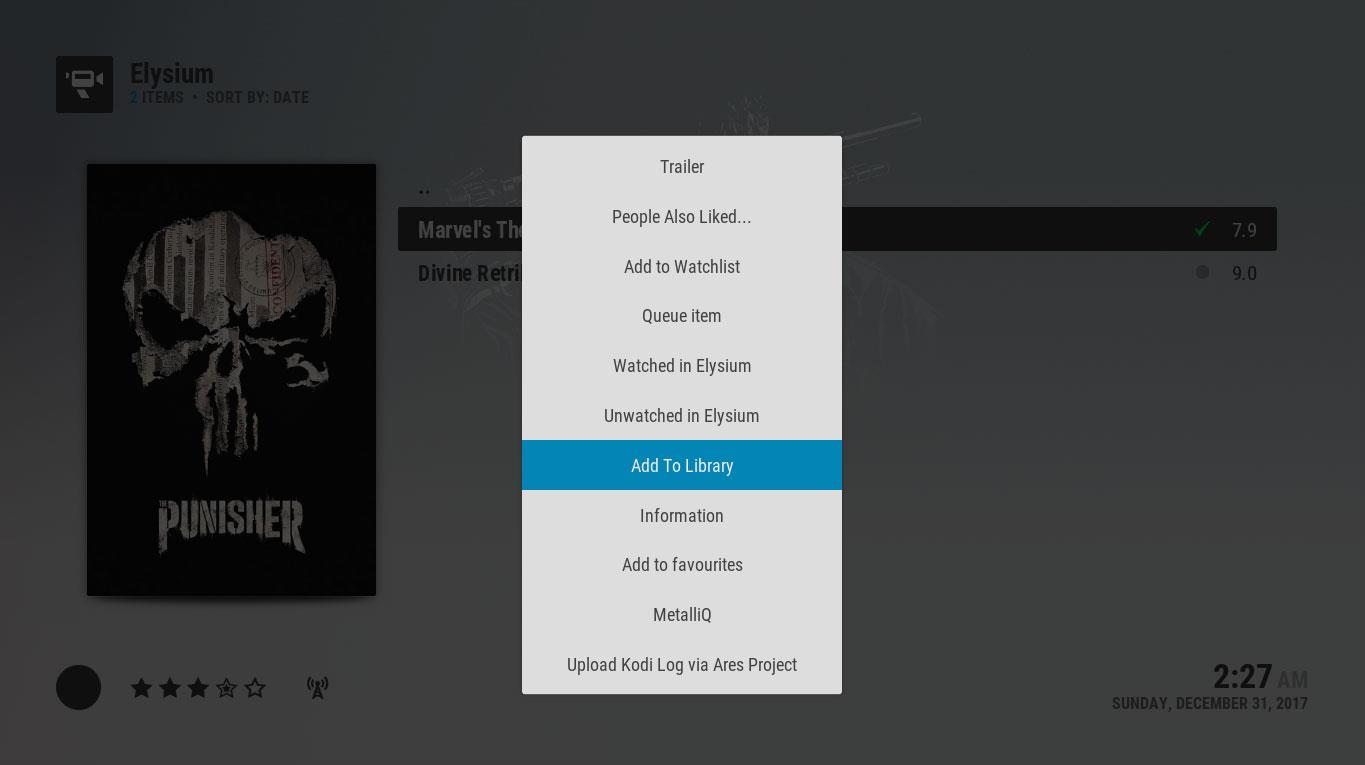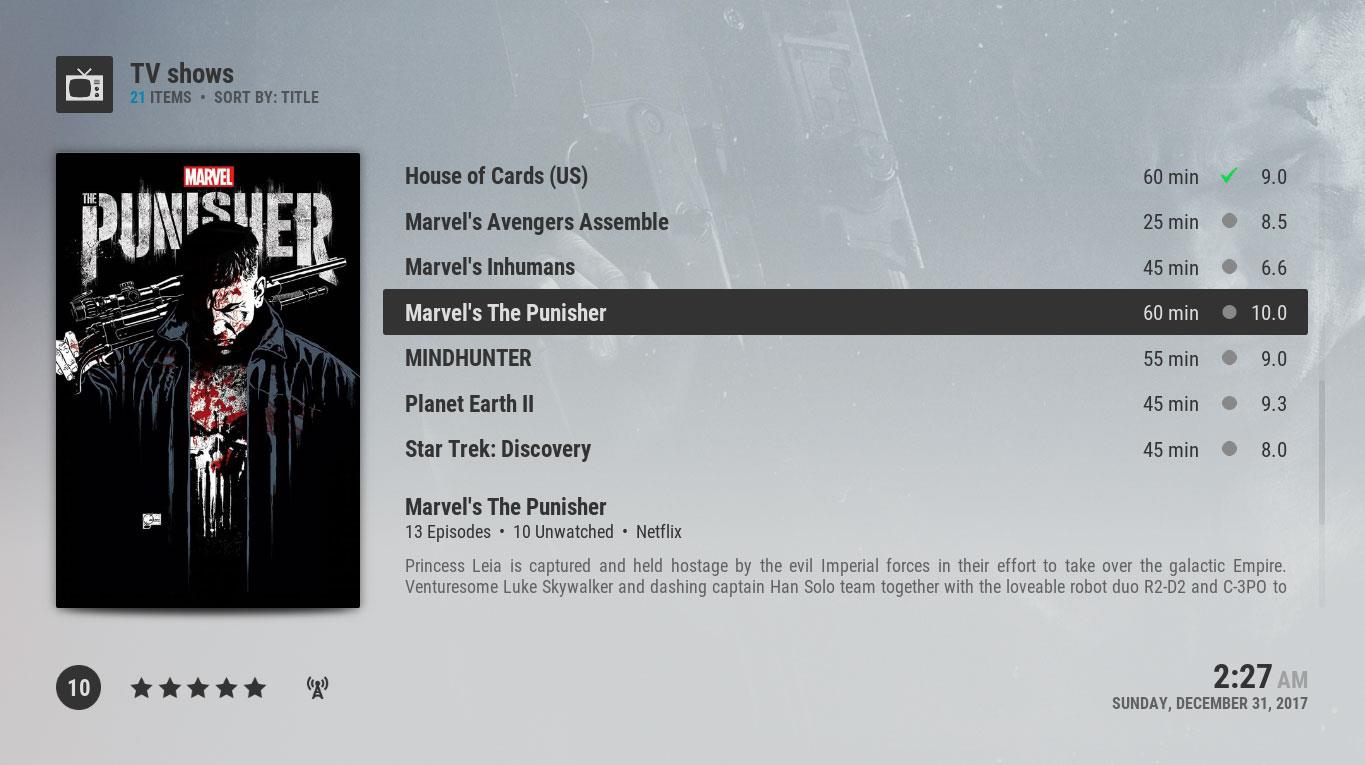Kodi menawarkan peluang tanpa had untuk menikmati kandungan penstriman melalui alat tambah, tetapi ini boleh bertukar dengan cepat daripada rahmat kepada beban. Tetapi jangan risau, kami di sini untuk membantu anda mengurus pustaka media anda dengan MetalliQ–alat tambah utiliti yang mesti ada untuk mana-mana fanatik Kodi.
Kodi ialah perisian yang menakjubkan untuk mengatur dan melihat fail media anda. Dan ia boleh melakukan lebih banyak lagi jika anda menggunakan alat tambah – program tambahan kecil yang menambah fungsi tambahan pada sistem Kodi anda. Ramai orang menggunakan alat tambah Kodi untuk menonton rancangan TV dan filem dengan menstrimkannya melalui internet.
Walau bagaimanapun, terdapat satu kegusaran dengan menggunakan alat tambah dengan cara ini, dan itu adalah sukar untuk memastikan semuanya teratur. Jika anda menggunakan berbilang alat tambah yang berbeza untuk menonton pelbagai jenis kandungan, mudah untuk kehilangan jejak perkara yang telah anda tonton dan apa yang belum anda tonton. Satu cara untuk menangani isu ini ialah menggunakan alat tambah MetalliQ. Alat tambah meta ini mempunyai banyak ciri berguna yang akan kami lalui, termasuk keupayaan untuk menambah rancangan TV atau filem daripada alat tambah pada pustaka Kodi anda . Baca terus untuk mengetahui lebih lanjut.
Nota editor: MetalliQ sudah mati. Sila lihat halaman Kodi kami untuk penyelesaian tambahan terkini.
Dapatkan VPN Dinilai #1
DISKAUN 68% + PERCUMA 3 Bulan
Apabila Menggunakan Alat Tambah, Pengguna Kodi Harus Mendapatkan VPN
Kami akan mendapatkan butiran lanjut tentang cara menggunakan alat tambah MetalliQ di bawah, tetapi mula-mula kita perlu membincangkan isu keselamatan. Walaupun alat tambah MetalliQ itu sendiri adalah sah sepenuhnya, begitu juga dengan perisian Kodi, banyak alat tambah yang disepadukan MetalliQ seperti BoB Unleashed dan Covenant wujud dalam kawasan kelabu yang sah. Sesetengah alat tambah ini membolehkan anda menstrim kandungan berhak cipta secara percuma, dan jika anda ditangkap menggunakannya maka anda boleh dikenakan denda.
Untuk melindungi diri anda daripada sebarang masalah undang-undang apabila menggunakan alat tambah Kodi untuk menstrim kandungan, kami amat mengesyorkan agar anda mendapatkan VPN. VPN akan menyulitkan semua data yang dihantar oleh peranti Kodi anda melalui internet, dan penyulitan ini bermakna mustahil untuk ISP anda atau penguatkuasa undang-undang menjejaki penggunaan internet anda. Tiada siapa yang akan dapat melihat tapak yang anda lawati atau sama ada anda sedang menstrim kandungan atau tidak. Menggunakan VPN ialah cara yang mudah dan selamat untuk memastikan diri anda dilindungi apabila menggunakan alat tambah Kodi.
Sembunyikan Trafik Kodi Anda dengan NordVPN

Lawati nordvpn.com
Ia tidak adil, tetapi Kodi mendapat rap yang teruk. ISP sangat agresif dengan menyekat trafiknya, malah mungkin menggunakan gangguan perkhidmatan untuk apa yang dipanggil pesalah berulang. Dan pendikitan membawa kepada penimbalan, dan penimbalan membawa kepada malam pesta penstriman yang rosak. Tetapi dengan NordVPN di pihak anda, anda tidak perlu risau tentang perkara ini lagi.
Sesungguhnya, NordVPN secara meluas dianggap sebagai penyelesaian privasi paling canggih di pasaran, dengan penyulitan AES 256-bit yang tidak boleh dipecahkan, rangkaian besar, pelayan kalis bocor dan dasar larangan pembalakan yang kukuh. Lebih-lebih lagi, mereka juga telah melancarkan protokol penyulitan NordLynx mereka sendiri, yang memaksimumkan perlindungan sambil meminimumkan kependaman. Ini mempunyai kesan berganda iaitu menghentikan ISP mendikit sejuk, dan mencegah kelembapan VPN pernah terkenal.
Dan dengan lebih 5,800 pelayan di 59 negara untuk dipilih, anda boleh memalsukan IP maya dari mana-mana sudut dunia. Ini benar-benar membuka dunia kandungan yang telah disekat geo-boleh diakses daripada kemudahan pusat media Kodi anda. NordVPN sendiri tidak pernah mengehadkan lebar jalur atau kelajuan anda, dan tidak akan menyimpan log aktiviti anda yang boleh digunakan untuk mengenal pasti anda.
Baca ulasan penuh NordVPN kami .
Kebaikan
- Kelajuan yang sangat pantas menjadikan ini pilihan yang kukuh untuk penstriman 4K
- Kebanyakan pelayan VPN dengan alamat IP yang berbeza
- Ciri keselamatan yang kuat
- Tiada log dan sambungan yang disulitkan untuk privasi sepenuhnya
- Sokongan sembang langsung tersedia.
Keburukan
- sangat sedikit
- Mereka boleh mengambil masa 30 hari untuk memproses bayaran balik.
VPN KODI TERBAIK: NordVPN melancarkan potensi penstriman penuh Kodi, menyembunyikan trafik anda dan mempercepatkan sambungan anda dalam satu klik. Dapatkan diskaun 68% yang besar untuk pelan 3 tahun ($3.71/bln), disokong oleh jaminan wang dikembalikan 30 hari tanpa kerumitan.
Apakah MetalliQ?
MetalliQ ialah apa yang dikenali sebagai meta add-on. Ini bermakna ia berguna untuk mengurus dan bekerja dengan alat tambah Kodi anda yang lain. Jika anda hanya mempunyai beberapa alat tambah dan anda hanya menggunakannya sekali-sekala, maka anda mungkin tidak akan mendapat banyak kegunaan untuk MetalliQ. Tetapi jika anda mempunyai banyak alat tambah dan anda menggunakannya sebagai cara utama anda untuk menggunakan kandungan dalam Kodi, maka MetalliQ sangat berguna.
Perkara pertama yang MetalliQ lakukan ialah bertindak sebagai carian meta, membolehkan anda mencari melalui banyak alat tambah yang berbeza untuk mencari perkara yang anda ingin tonton. Sebagai contoh, katakan anda ingin menonton filem Ghostbusters baharu tetapi anda tidak mempunyainya pada pemacu keras anda dan anda tidak tahu sama ada ia akan tersedia dalam alat tambah anda. Anda hanya perlu membuka MetalliQ (dengan pergi ke Add-ons , kemudian ke Video add-ons , kemudian ke MetalliQ ) dan pilih pilihan Movies daripada menu. Kemudian pilih Carian: Filem .
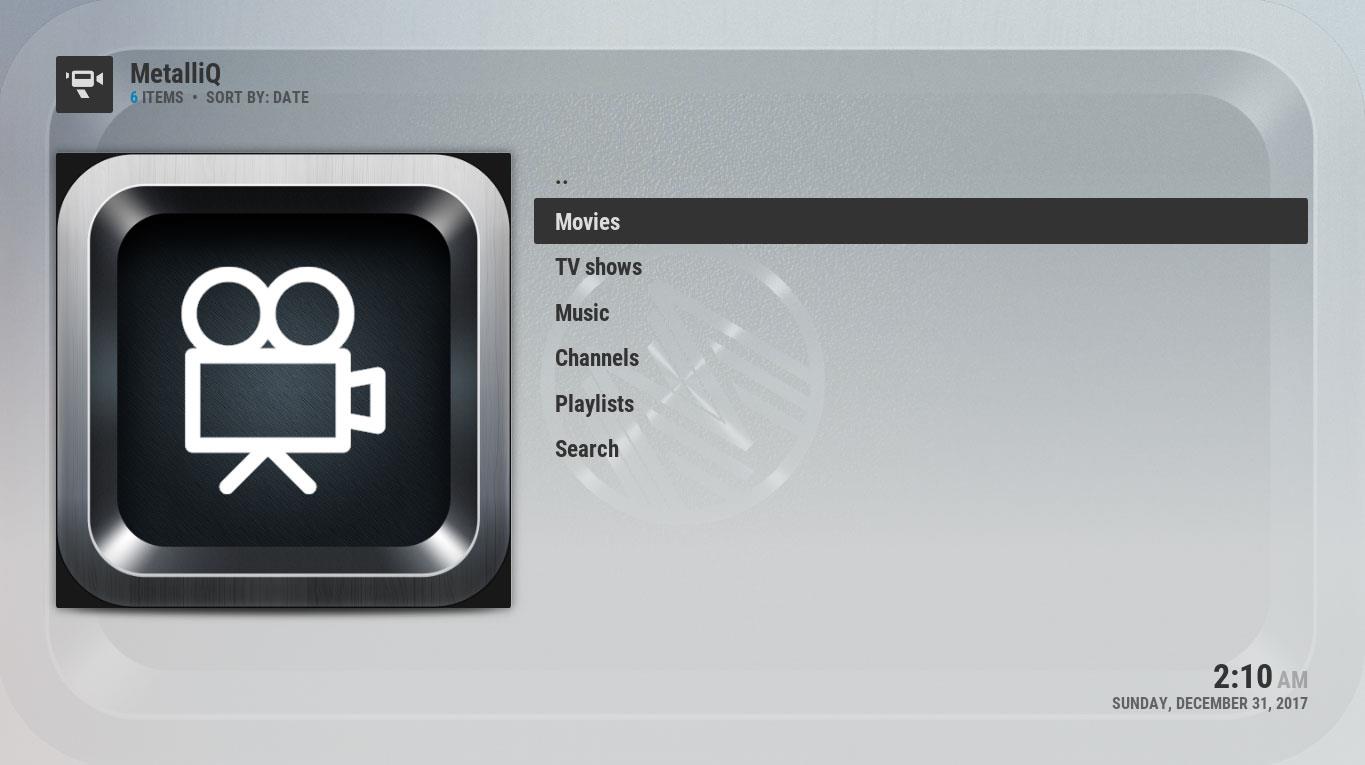
Masukkan pertanyaan carian anda, dan kemudian klik pada pilihan yang menyatakan Carian: 'ghostbusters' – Movies (TMDb) . Ini akan mengeluarkan senarai filem yang sepadan dengan istilah carian anda, dan anda mengklik pada filem yang anda mahukan. Kini anda akan melihat semua pilihan yang tersedia untuk menonton filem itu pada sistem anda. Sebagai contoh, anda akan melihat pautan untuk menonton filem dalam BoB Unleashed, Covenant atau Elysium jika anda memasang alat tambah tersebut. Klik pautan dan anda akan dibawa terus ke filem.
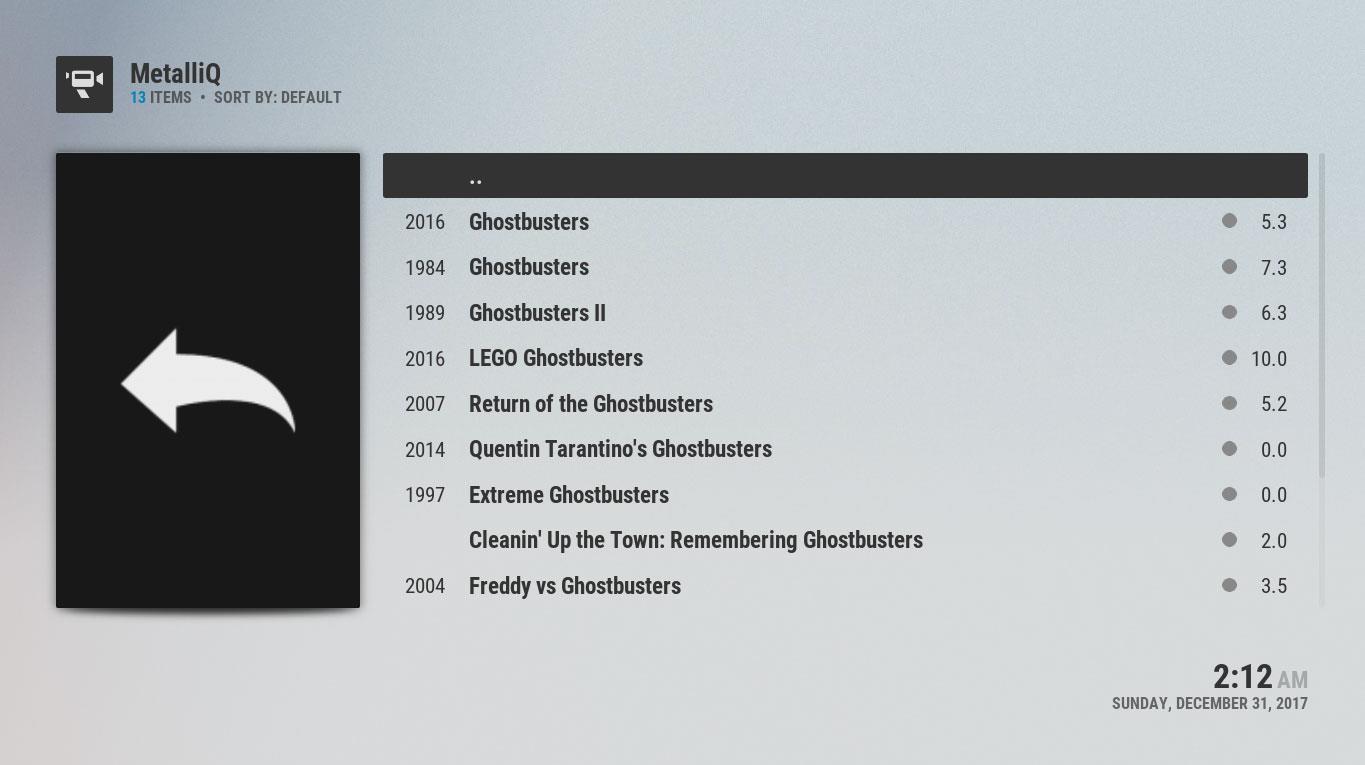
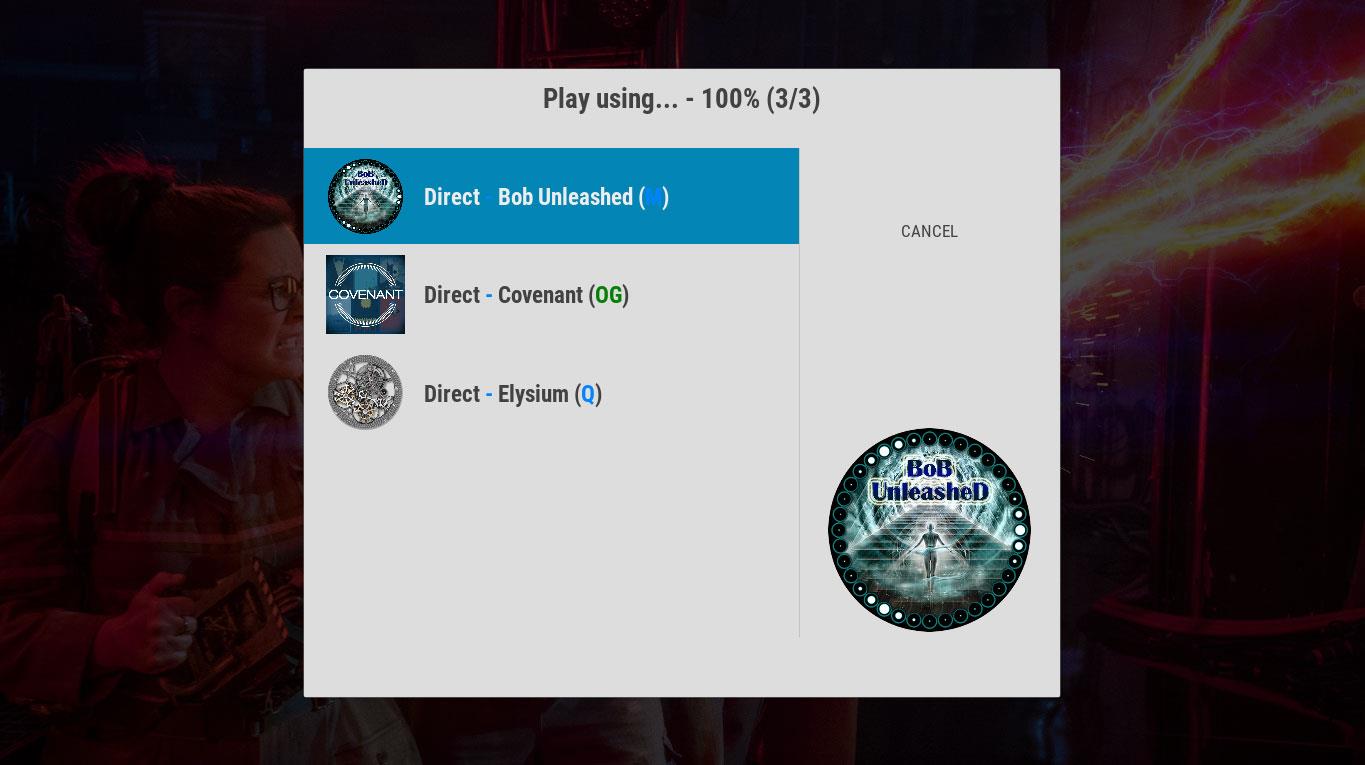
Anda boleh menggunakan kaedah yang sama ini untuk mencari rancangan TV, muzik dan saluran. Ini menjadikannya lebih pantas untuk mencari melalui berbilang alat tambah berbeza untuk mencari kandungan yang anda inginkan. Ini akan berfungsi dengan semua alat tambah garpu Exodus, seperti BoB Unleashed, Covenant, Specto, Elysium, Velocity dan banyak lagi.
Tetapi terdapat ciri MetalliQ yang lebih berguna yang ramai orang tidak tahu tentang:
Menggunakan MetalliQ Untuk Menambah Kandungan Daripada Alat Tambah Anda Ke Pustaka Anda
Jika anda banyak menggunakan alat tambah, anda mungkin perasan bahawa ia agak menjengkelkan cuba menjejaki semua yang anda tonton. Mungkin anda baru sahaja menonton filem hebat dalam Specto, dan kini anda mahu menonton rancangan TV dalam Covenant. Tetapi perlu menyelak antara alat tambah yang berbeza ini menjengkelkan. Dan lebih teruk lagi, jika anda sedang menonton separuh musim rancangan TV, anda perlu menavigasi sehingga ke alat tambah anda, melalui alat tambah pada rancangan anda dan melalui musim ke episod anda sebelum anda boleh memulakan episod seterusnya dimainkan. Pasti ada cara yang lebih baik?
Ada, dan MetalliQ boleh membantu. Sebaik sahaja anda telah memasang alat tambah MetalliQ, ia memberi anda pilihan untuk menambah kandungan daripada alat tambah lain ke perpustakaan Kodi anda. Ia boleh menjadi filem atau rancangan TV daripada mana-mana alat tambah yang disokong. Anda hanya perlu mencari kandungan yang anda cari dalam alat tambah sekali, kemudian anda boleh menambahkannya pada pustaka anda dan mencarinya dengan mudah melalui bahagian rancangan TV atau Filem Kodi.
Cara ia berfungsi adalah mudah. Gunakan alat tambah pilihan anda untuk mencari kandungan yang anda inginkan. Kami akan mengambil contoh mencari The Punisher menggunakan alat tambah Elysium. Anda mencari rancangan seperti biasa, menggunakan pilihan carian dalam Elysium. Apabila anda melihat tajuk rancangan yang anda inginkan – dalam kes ini, ia adalah Marvel's The Punisher – anda klik kanan pada tajuk tersebut.
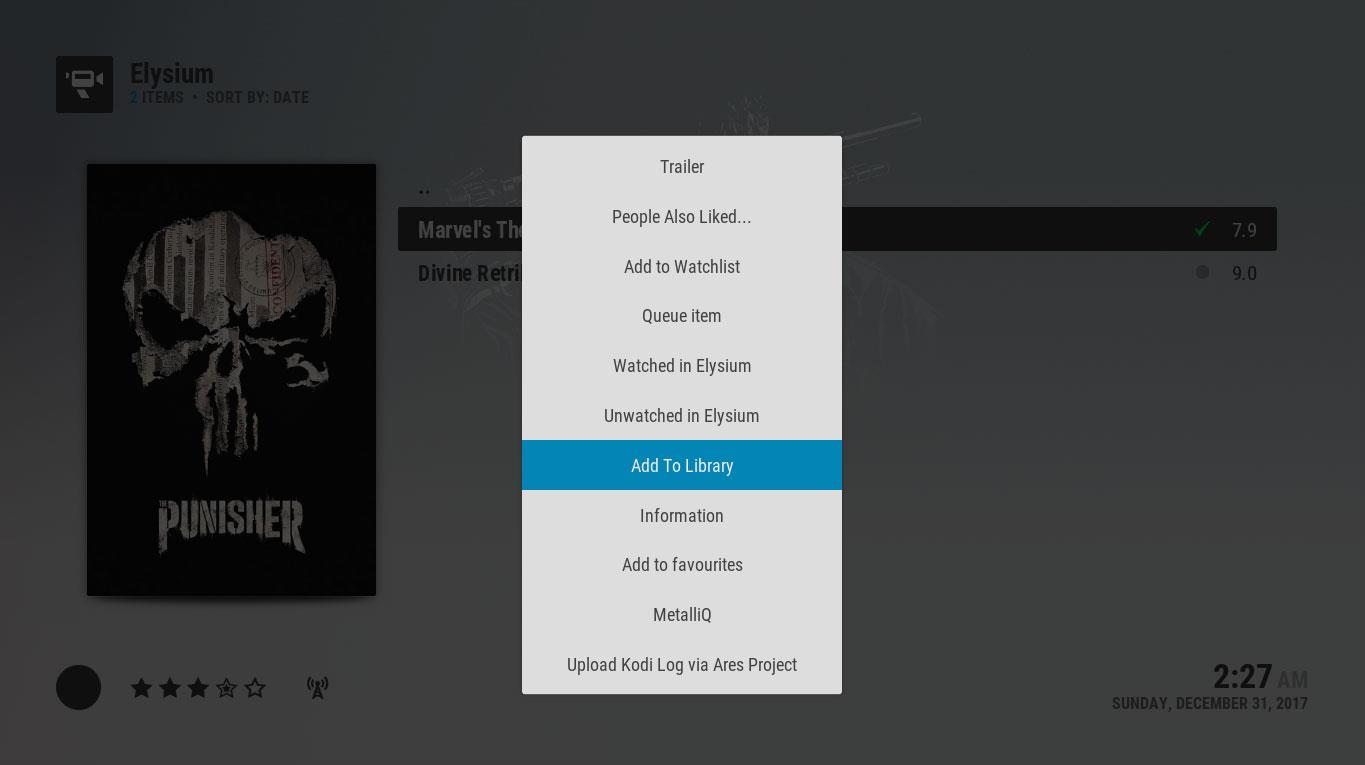
Dalam menu klik kanan, anda akan melihat pilihan yang mengatakan Tambah ke pustaka . Klik pada itu, anda akan melihat nota bahawa MetalliQ sedang menarik maklumat daripada TMDb tentang rancangan atau filem itu. Ia hanya akan mengambil satu saat, dan kemudian halaman akan dimuat semula dan muncul seperti sebelum ini.
Tetapi sekarang, apabila anda pergi ke bahagian rancangan TV Kodi, anda akan melihat bahawa The Punisher telah ditambahkan pada rancangan anda. Anda boleh menyemak imbas musim, melihat lakaran kenit dan membaca ringkasan episod sama seperti semua rancangan TV anda yang lain yang mana anda mempunyai fail pada pemacu keras anda. Ia juga mempunyai penjejakan episod tontonan yang sama, jadi jika terdapat episod yang anda belum tonton lagi, anda akan melihat bulatan kelabu mengikut tajuknya dan sebaik sahaja anda menonton episod anda akan melihat tanda hijau di sebelahnya. Anda boleh menjejaki pelbagai rancangan berbeza yang anda tonton dengan mudah melalui alat tambah yang berbeza semuanya dalam pustaka anda.
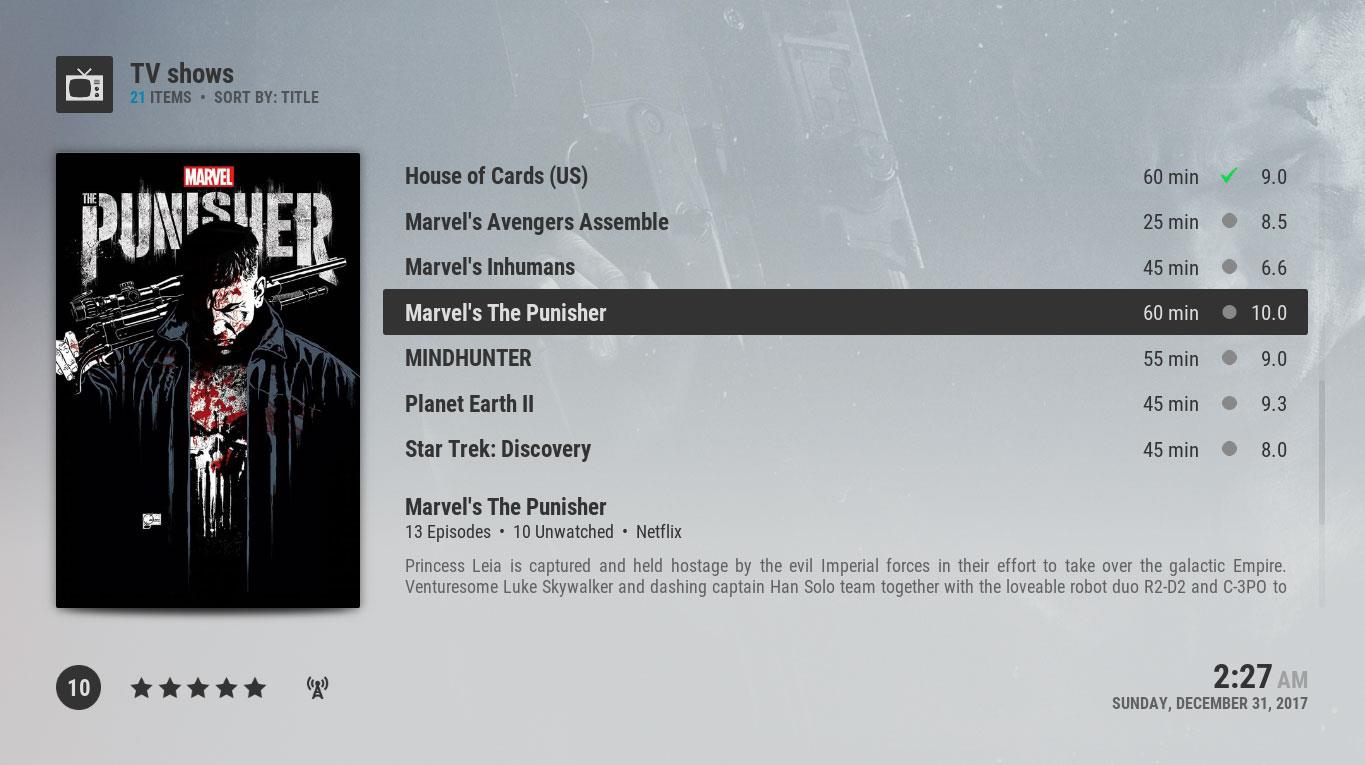
MetalliQ menyepadukan sepenuhnya kandungan yang anda strim melalui internet menggunakan alat tambah dengan kandungan yang telah anda simpan pada cakera keras anda. Ia membolehkan anda menyimpan satu perpustakaan yang tersusun rapi dengan semua rancangan dan filem kegemaran anda, tidak kira kaedah yang anda gunakan untuk menontonnya.
Cara Memasang Alat tambah MetalliQ Untuk Kodi
Untuk memanfaatkan semua ciri berguna alat tambah MetalliQ, anda perlu memasang alat tambah itu pada sistem Kodi anda terlebih dahulu. Begini cara anda boleh melakukannya:
- Mulakan pada skrin utama Kodi anda
- Pergi ke Tetapan kemudian ke Pengurus Fail
- Klik pada Tambah Sumber
- Klik di mana ia berkata
- Masukkan dalam URL ini: https://archive.org/download/OpenELEQ/ (dan jangan lupa sertakan https://)
- Namakan sumber ELEQ dan klik OK
- Kembali ke skrin utama anda
- Klik pada Alat tambah
- Klik pada ikon yang kelihatan seperti kotak terbuka
- Klik pada Pasang dari zip
- Klik pada ELEQ dan pilih repository.q.zip
- Tunggu seketika dan anda akan melihat pemberitahuan setelah repositori telah dipasang
- Sekarang pergi ke Pasang dari repositori
- Pergi ke Q's Repo
- Pergi ke Alat tambah video
- Cari MetalliQ dan klik padanya
- Anda akan melihat skrin dengan maklumat tentang alat tambah. Klik Pasang di bahagian bawah
- Tunggu sehingga anda melihat pemberitahuan lain bahawa alat tambah telah dipasang
- Kali pertama anda membuka alat tambah, ia akan membawa anda melalui prosedur persediaan automatik. Hanya pilih mana-mana pilihan seperti yang diperlukan dan tunggu sebentar sehingga persediaan selesai
Kesimpulan
Pengguna Kodi yang hanya sekali-sekala menggunakan alat tambah tidak perlu risau tentang MetalliQ kerana ia tidak akan menawarkan begitu banyak kepada mereka. Walau bagaimanapun, jika anda menggunakan alat tambah banyak maka MetalliQ menjadi tidak ternilai. Anda boleh menggunakannya untuk beberapa fungsi, termasuk mencari melalui semua alat tambah anda untuk kandungan tertentu supaya anda tidak perlu mencari melalui setiap alat tambah satu demi satu. Anda juga boleh menggunakannya untuk menambahkan rancangan TV atau filem daripada alat tambah pada pustaka Kodi anda, yang membantu memastikan pustaka anda teratur dan menjadikan tontonan lebih cekap dan lebih mudah dikendalikan.
Untuk pengguna Kodi yang serius, Bagi pengguna Kodi yang serius, MetalliQ adalah alat tambah kecil yang sangat berguna untuk tersedia dan kami sangat mengesyorkannya. Jika anda juga meneroka pilihan penstriman lain, pertimbangkan untuk menyemak panduan kami tentang VPN terbaik untuk penstriman yang selamat dan peribadi pada platform seperti pe filem solar . MetalliQ ialah alat tambah kecil yang sangat berguna untuk tersedia dan kami sangat mengesyorkannya.
Adakah anda menggunakan MetalliQ untuk menyusun pustaka anda, atau adakah anda mempunyai helah lain untuk memastikan tontonan alat tambah anda teratur? Beritahu kami tentang petua dan teknik anda dalam ulasan di bawah!